
今日もお勤めお疲れ様です。アカツッキーです。
解説動画を投稿して以降、ぽつぽつと質問をいただくのですが、その中には、
超重要だけど毎回説明めんどくせぇ!
というものがあります。
この記事ではその代表格である『Windows10でVOICEROID+EXシリーズを安全に使う方法』を解説していきます。
<今北産業>
- VOICEROID+EXをWindows10にインストールしようとすると最悪ブルースクリーンになるから気をつけろ!
- 先にライセンス認証に必要なドライバの最新版をDLして更新する必要があるぞ!
- 更にAHSのマイページからセットアッププログラムをDLしてアップデートする必要もあるぞ!
ということです。詳しく見ていきましょう。
この記事で対象となるVOICEROID+EXシリーズとは以下のものを指します。
1,VOICEROID+EXはWindows10では使えない?
結論から言えば、問題なく使えます!
すぐにその方法を知りたい方は、以下2,3の項目をご覧ください。
ではまず、なぜブルースクリーンなどの現象が起きてしまうのかについてお話しましょう。
VOICEROIDシリーズは不正使用・不正コピーを防止するために、ライセンス認証が必要なソフトです。そしてその認証には『Sentinel 認証用ドライバ』というものが利用されています。
VOICEROIDシリーズではインストール時にこのドライバーも一緒にインストールするのですが、ソフトに同梱されているドライバのバージョンが古く、それがWindows10に対応していないのです。
そのため、インストール中に非対応のデータを検知したWindows10側が『これじゃダメだよ!』と言って拒否してしまい、インストールが永遠に終わらなかったり、さらに色々なものが干渉してしまった結果、ブルースクリーンになってしまうこともあるのです。
私はこれを知らなかったため、長年使っていたWindows7からWindows10のPCへ買い替えた時に、2回ほどブルースクリーンに襲われて頭を抱えてしまいました。
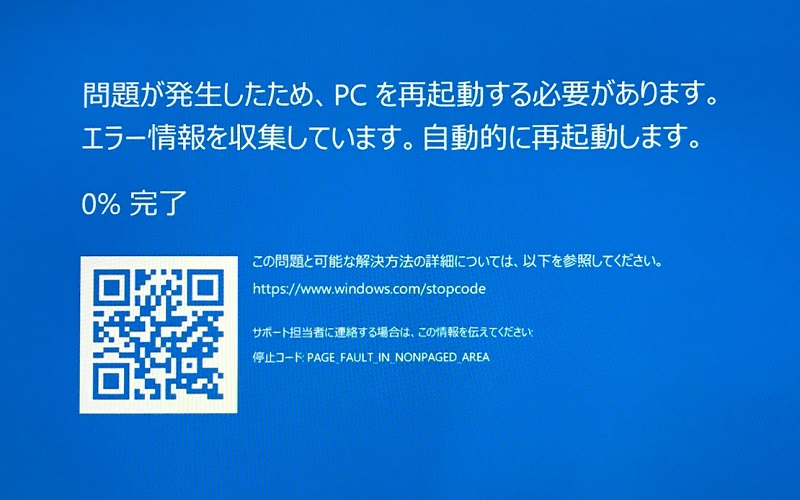
こうならないためにも、具体的な対策を見ていきましょう。
2,『Sentinel 認証用ドライバ』を更新しよう
それでは手始めに、認証用ドライバの最新版を入手し、インストールを行ないましょう。
①以下のURLをクリックして、配布ページ(画像)を開きましょう。

※ブラウザによって表示は違う場合があります。
②画像の赤枠内にある『Sentinel HASP/LDK Windows GUI Run-time Installer ~』と書かれたものの中から、最新版をクリック。
※この記事作成時(2022.09.30)ではver.8.43
③最新版をクリックすると、以下のようなページに移動するので、『DOW0003347』という部分をクリック(画像の赤枠内)
 ※バージョンなどによって表示が変わる場合があります。
※バージョンなどによって表示が変わる場合があります。
④クリックすると以下の画像のような英文で書かれためちゃくちゃ長い規約が表示されます。
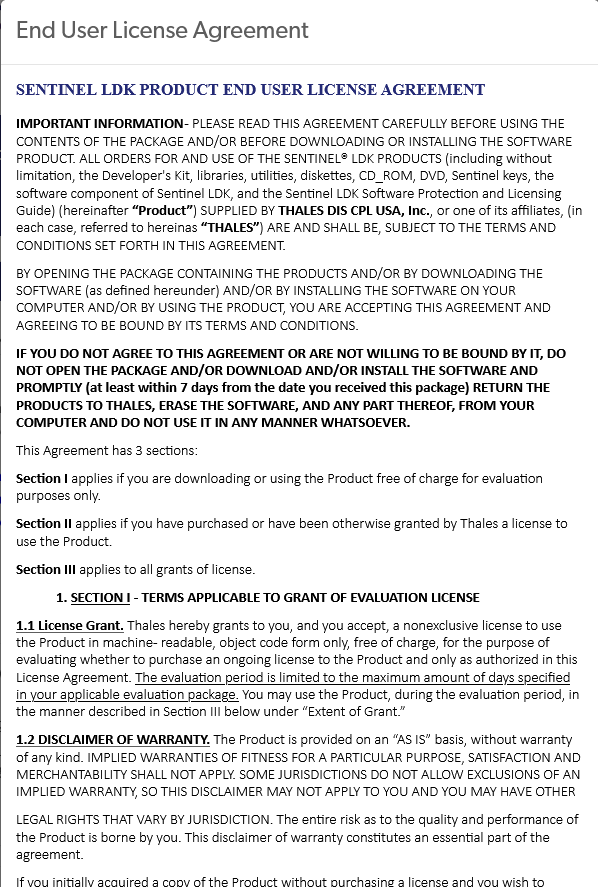
⑤この規約を右のスクロールバーで最下部まで進め、『I accept』をクリックします。
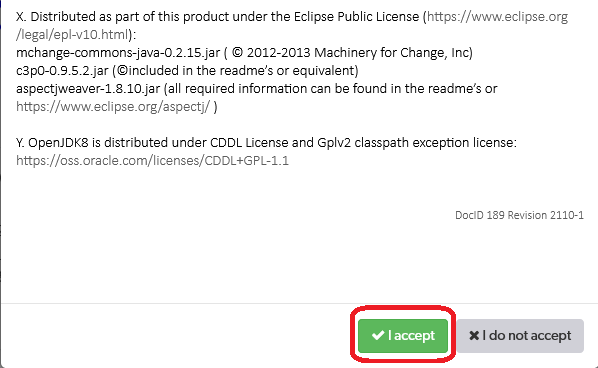
⑥特に問題なければ別窓が開き、少しの読み込み時間の後にダウンロードが開始します。
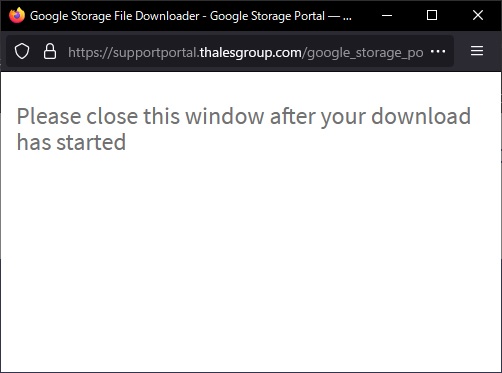
↑小さく開く別窓。ダウンロード開始したら閉じてもOKです。
⑦ダウンロードしたzipフォルダを解凍し、『HASPUUserSetup.exe』を起動して、画面に従ってインストールを行ないましょう。
以上でドライバの更新は終了です。
------------------------------------------------------------
<ドライバに関する余談>
実はこれ、VOICEROIDシリーズを開発している株式会社ai(エーアイ)様の公式HPにある『よくある質問』に、やり方が書いてあります。
- 公式HPのよくある質問ページ『 https://www.ai-j.jp/consumer/faq/ 』
- 使い方・使用中のトラブルについて
- Q.旧製品をWindows10にインストールする際、ブルースクリーンになってしまいます
しかし、実は『VOICEROID Windows10 ブルースクリーン』などといったワードで検索しても、このページが検索結果に表示されないのです。
しかも見ていただくと分かりますが、手順がいまいち分かりづらいという二重の罠......。
もっと分かりやすくしておいてよー!
------------------------------------------------------------
3,セットアッププログラムを適用しよう
続いてVOICEROID+EXシリーズ本体をWindows10に対応させましょう。そのためには、VOICEROIDシリーズを販売している株式会社AHS様から配布されている『セットアッププログラム』が必要です。
VOICEROIDの製品サポートを受けるためには、
- マイページ登録
- 購入した製品の登録
- サポート番号
が必要です。新しい製品を購入したら、速やかに製品登録を行ない、サポート番号は大切に保管しておきましょう。
①株式会社AHSのマイページにログインしましょう
https://www.ah-soft.com/mypage/
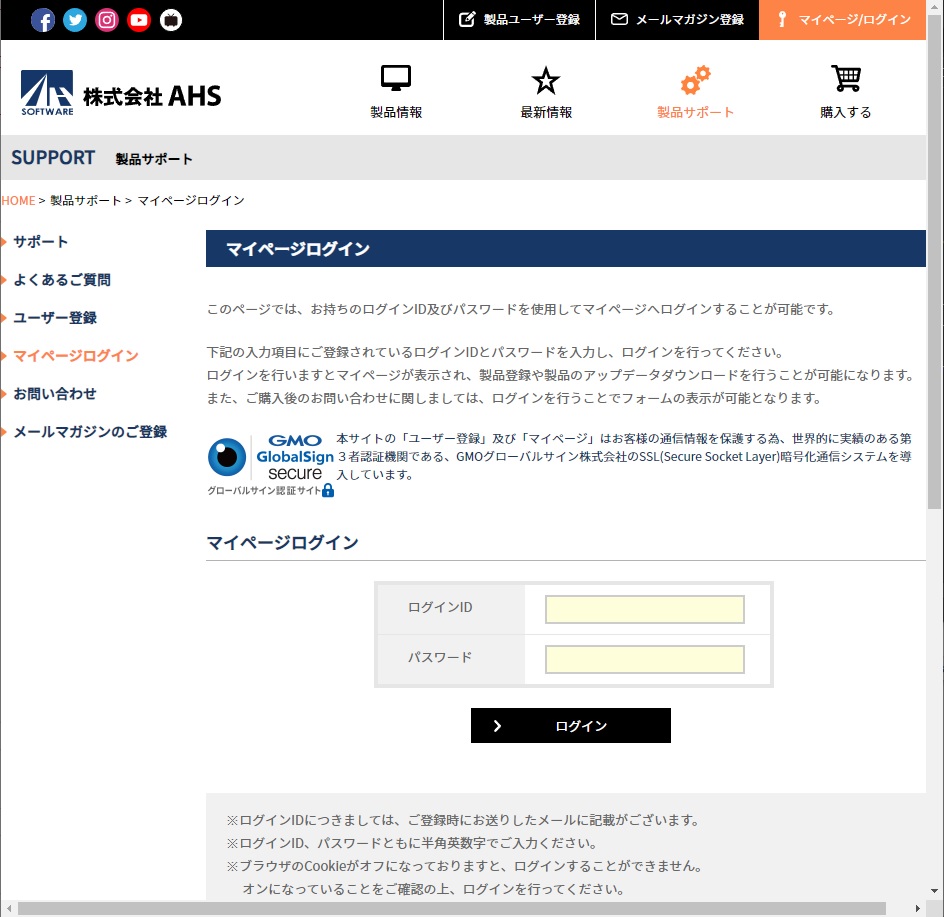
②該当の製品から『利用可能なアップデータ一覧』をクリック

③該当製品の『セットアッププログラム』をダウンロード
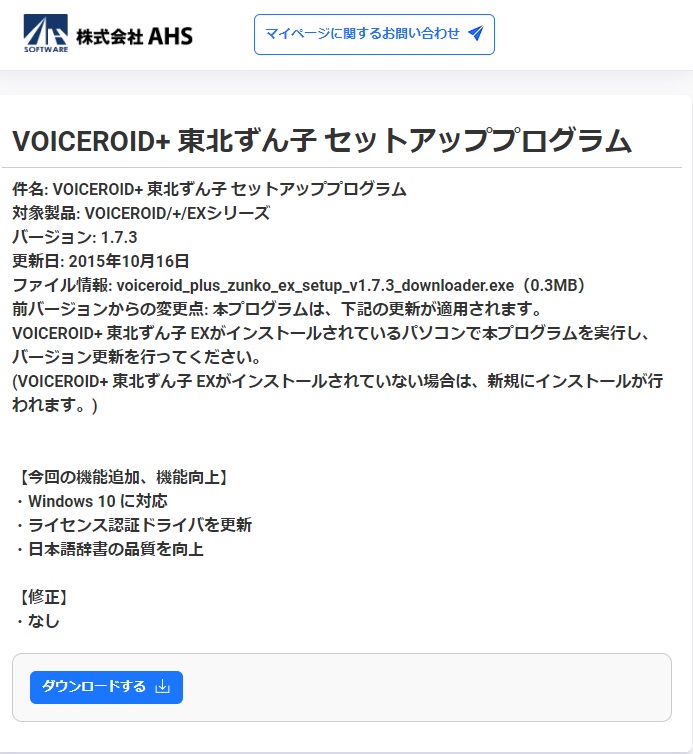
④ダウンロードした『voiceroid_plus_zunko_ex_setup_v1.7.3_downloader.exe』を起動し、画面の指示に従ってインストールを行ないましょう
以上でアップデートは終了です。
ちなみにこの『セットアッププログラム』では【ライセンス認証ドライバを更新】というのも含まれていますが、私の環境ではそれでもブルースクリーンになったので、ドライバの更新は別途行なうことをオススメします。
終わり!
以上でVOICEROID+EXシリーズをWindows10で使うための準備は終了です。お疲れ様でした。
VOICEROID2で使うから関係ないね!
という方もいらっしゃいましたが、
VOICEROID2にインポートするためにはインストールしないといけないからメチャメチャ関係あるんだよなぁ!
と声を大にして言いたい。言った。
ということで、Windows11が発表されていたり、VOICEVOXなどの無料ソフトが無限に増え続けてる現在、もはや打ち止め感がありありと出ているVOICEROIDの注意事項記事に需要があるのかはまったく分かりませんが、少しでも皆様のお役に立てれば幸いです。
それでは、良きVOICEROIDライフを!